Cara menonaktifkan layanan platform perangkat yang terhubung (CDPSVC) untuk memperbaiki penggunaan disk tinggi
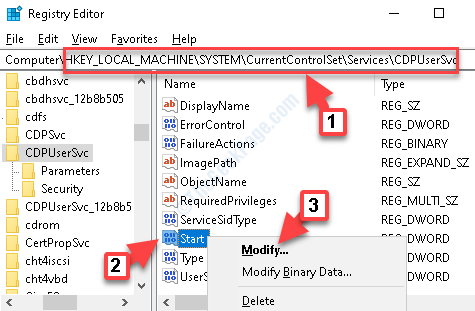
- 3499
- 122
- Karl O'Connell DDS
Jika Anda terbiasa memeriksa waktu penggunaan disk Anda lagi, Anda dapat menemukan layanan CDPSVC (Layanan Platform Perangkat Terhubung) berjalan di latar belakang yang menunjukkan penggunaan CPU tinggi. Ini bisa memprihatinkan karena tidak ada yang tahu sampai saat ini, apa yang tepat penggunaannya CDPSVC. Rupanya layanan yang cukup baru diperkenalkan ke dalam versi Windows terbaru.
Yang menarik adalah, Microsoft juga tidak memberikan penjelasan apa pun yang terkait dengan apa sebenarnya layanan dan apa kegunaannya. Semuanya membuatnya sedikit mencurigakan dan pengguna secara alami penasaran. Namun, yang harus kita ketahui adalah bahwa layanan ini digunakan untuk menghubungkan perangkat seperti Bluetooth, printer, dan juga smartphone, perangkat penyimpanan eksternal, kamera, dll. Tapi, perangkat ini dapat terhubung ke Windows lebih awal dan pengenalan CDPSVC Layanan tidak benar -benar menambah manfaat apa pun.
Sejak, platform perangkat yang terhubung (CDPSVC) menunjukkan penggunaan disk tinggi di manajer tugas, kita harus menonaktifkannya. Saat Anda dapat mencoba menjalankan SFC (Pemeriksa File Sistem) memindai sistem Anda menggunakan prompt perintah, masih mungkin tidak membantu. Untuk menyingkirkan masalah ini, Anda harus menonaktifkannya. Bagian terbaiknya adalah, bahkan setelah menonaktifkan layanan, windows Anda akan berjalan dengan baik dan perangkat masih akan terhubung.
Mari kita lihat bagaimana menonaktifkan layanan platform perangkat yang terhubung.
Daftar isi
- Metode 1: Menggunakan prompt perintah
- Metode 2: Melalui Manajer Layanan
- Metode 3: Dengan mengedit editor registri
Metode 1: Menggunakan prompt perintah
Langkah 1: tekan Menang + r Kunci pintas di keyboard Anda untuk membuka Jalankan perintah.
Langkah 2: Dalam Jalankan perintah Jendela, ketik cmd dan tekan Ctrl + Shift + Enter kunci di keyboard Anda pada saat yang sama untuk membuka Command prompt dalam mode ketinggian.
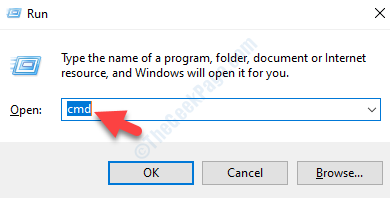
Langkah 3: Dalam Command prompt jendela, ketik perintah di bawah ini dan tekan Memasuki:
sc config cdp pengguna svc type = Own
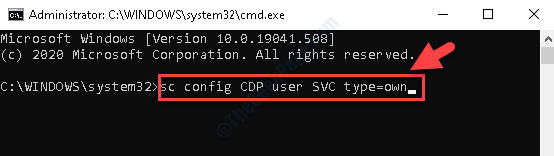
Setelah proses lengkap, reboot PC Anda dan periksa layanan CDPSVC di Task Manager. Seharusnya tidak muncul sekarang. Tapi, jika masih muncul, Anda dapat mengikuti metode berikutnya.
Metode 2: Melalui Manajer Layanan
Langkah 1: Navigasi ke Awal dan ketik Jasa di bilah pencarian windows.
Langkah 2: Sekarang, klik hasilnya untuk membuka Manajer Pelayanan jendela.
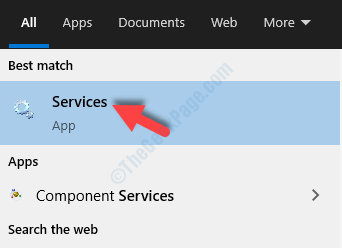
Langkah 3: Dalam Melayani Jendela manajer, pergi ke sisi kanan dan di bawah Nama, mencari Layanan Platform Perangkat Terhubung.
Klik kanan di atasnya dan pilih Properti dari menu.
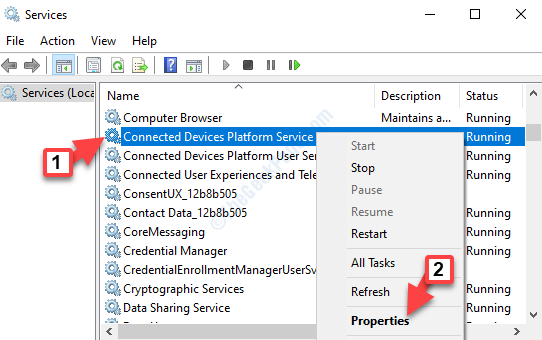
Langkah 4: Dalam Properti jendela, di bawah Umum tab, langsung ke Jenis startup bidang dan atur ke Dengan disabilitas.
Langkah 5: Klik Berhenti untuk menghentikan layanan.
Tekan Menerapkan kemudian OKE untuk menyimpan perubahan dan keluar. Klik juga berhenti untuk menghentikan layanan.
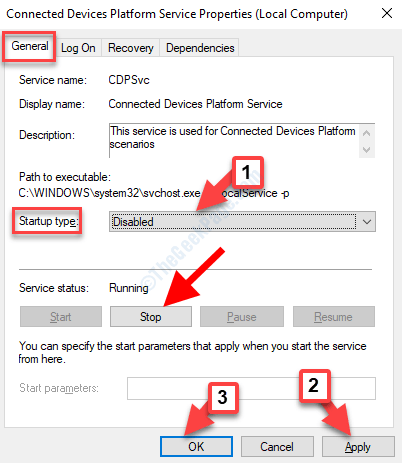
Sekarang, kembali ke Pengelola tugas dan Anda tidak boleh melihat CDPSVC aktif di Proses.
Namun, jika layanan masih muncul dengan penggunaan CPU tinggi, cobalah metode berikut.
Metode 3: Dengan mengedit editor registri
Sebelum Anda melanjutkan untuk mengedit editor registri, pastikan Anda membuat cadangan semua data registri. Ini untuk memastikan bahwa jika Anda kehilangan data apa pun dalam prosesnya, itu dapat dengan mudah dipulihkan.
Langkah 1: tekan Menang + r kunci bersama di keyboard Anda untuk membuka Jalankan perintah.
Langkah 2: Sekarang, ketik Regedit dalam Jalankan perintah kotak pencarian dan tekan Memasuki untuk membuka Editor Registri jendela.
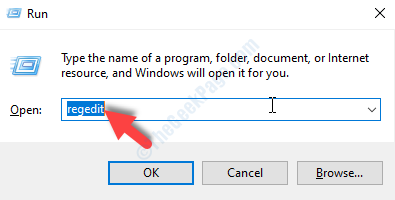
Langkah 3: Salin jalur di bawah ini dan tempel di Editor Registri Bar Alamat:
Hkey_local_machine \ system \ currentControlset \ services \ cdpusersvc
Sekarang, pergi ke sisi kanan panel, klik kanan Awal dan pilih Memodifikasi.
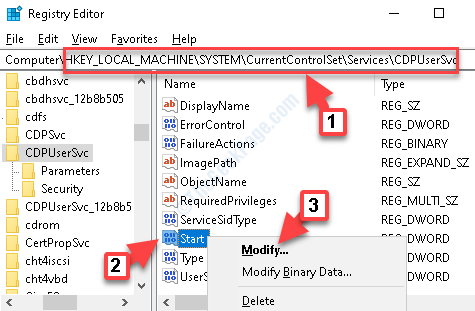
Langkah 4: Itu akan membukanya Edit nilai DWORD (32-bit) kotak dialog. Pergi ke Nilai data bidang dan ubah dari 2 ke 4.
Tekan OKE untuk menyimpan perubahan.
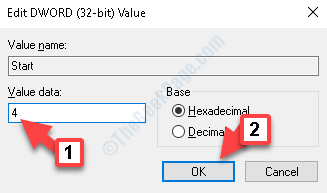
Sekarang, keluar dari jendela editor registri dan restart PC Anda agar perubahan menjadi efektif. Anda seharusnya tidak melihat Layanan Platform Perangkat Terhubung di manajer tugas lagi.
- « Cara memperbaiki kesalahan vpn 691 di windows 10
- WiFi memutuskan saat VPN diaktifkan di fix windows 10/11 »

